Si tiene problemas para recibir notificaciones de Gmail en su teléfono Android, debe deberse a que la aplicación de Gmail está desactualizada, la función de notificación está deshabilitada o el modo de ahorro de energía está habilitado. Entonces, aquí, al actualizar la aplicación, habilitar la función de notificaciones de Gmail o desactivar el modo de ahorro de energía, puede solucionar el problema de las notificaciones de Gmail que no funcionan en Android. Sin embargo, lea este artículo completo para obtener soluciones más viables.
Bueno, Gmail es la aplicación de correo electrónico más utilizada en todo el mundo y, por lo tanto, el problema de no recibir notificaciones por correo electrónico parece frustrante para los usuarios. Por lo tanto, el problema necesita una resolución instantánea. Entonces, después de probar todas las correcciones, hemos encontrado un puñado de soluciones comprobadas que realmente resuelven este problema.
Pero antes de pasar a las soluciones, debe conocer las razones detrás de tal problema para poder resolverlo por completo.
Causas detrás de Gmail que no envía notificaciones en Android
Estas son algunas de las razones por las que no recibe notificaciones de Gmail en un teléfono inteligente:
- La configuración Permitir notificaciones de Gmail está deshabilitada en su teléfono.
- La función de ahorro de batería/optimización de batería habilitada puede restringir que Gmail muestre notificaciones.
- El modo de ahorro de datos no permite que las aplicaciones de Gmail envíen notificaciones.
- Si la opción de sincronización automática de Gmail está deshabilitada.
- Cuando Gmail no tiene suficientes permisos para enviar notificaciones.
- Si Gmail está desactualizado.
- Puede haber algunos problemas con su cuenta de Gmail.
Cómo arreglar las notificaciones de Gmail que no funcionan en un dispositivo Android?
Lista de soluciones:
- Comprobar la configuración de notificaciones de Gmail
- Deshabilitar la optimización de la batería para Gmail
- Deshabilite el Ahorro de datos en su teléfono Android
- Habilitar sincronización automática
- Dar el permiso requerido para Gmail
- Asegúrese de que la opción ‘Notificar para cada mensaje’ en la configuración de Gmail esté habilitada
- Verifique la hora de su dispositivo
- Borrar datos y caché de Gmail
- Actualizar la aplicación y el firmware de Gmail
- Forzar detención de la aplicación de Gmail
- Desinstalar la actualización de la aplicación Gmail
- Reinstalar la aplicación de Gmail
- Vuelva a iniciar sesión en la cuenta de Gmail problemática
- Restablecimiento de fábrica de su teléfono
Solución 1: compruebe la configuración de notificaciones de Gmail
Lo primero que debe verificar es si la configuración Permitir notificaciones de la aplicación Gmail está habilitada o no. Si su notificación de Gmail está deshabilitada, la aplicación no enviará notificaciones a su teléfono Android.
Además, asegúrese de que DND (No molestar) esté desactivado en su dispositivo. Si no puede deshabilitarlo, esta guía lo ayudará a hacerlo: Arreglar No molestar sigue encendiéndose solo en Android.
Por lo tanto, para solucionar el problema de las notificaciones de Gmail que no funcionan, permita que su aplicación de Gmail muestre todas las notificaciones en el dispositivo. Para hacerlo, sigue estos pasos:
- Abra la aplicación Gmail en su teléfono inteligente.
- Pulsa sobre el icono de la hamburguesa (las tres líneas horizontales).
- Haga clic en Configuración.
- Vaya a la opción Configuración general.
- Pulse sobre la opción Administrar notificaciones.
- Ahora, compruebe si la opción Mostrar notificaciones está habilitada o no. De lo contrario, active la opción Mostrar notificaciones.
- Por último, reinicie su teléfono y ahora verifique si las notificaciones de Gmail que no funcionan en el problema de Android están solucionadas o no.
Solución 2: deshabilite la optimización de la batería para Gmail
La optimización de la batería es una de las mejores características de los dispositivos Android, ya que ayuda a aumentar la duración de la batería del dispositivo. Pero al mismo tiempo, esta función restringe algunas de las operaciones que se procesan en segundo plano.
Si ha habilitado el modo de ahorro de batería en su dispositivo, esta podría ser la razón por la cual sus notificaciones de Gmail no funcionan en dispositivos Android.
Por lo tanto, para evitar este problema, debe excluir Gmail de la optimización de la batería.
Para esto, debe seguir los pasos dados:
- Abra la Configuración de su teléfono inteligente.
- Vaya a la opción Batería y rendimiento.
- En la pantalla siguiente, seleccione Elegir aplicaciones.
- En la lista de aplicaciones, encuentre Gmail y tóquelo.
- Ahora, seleccione la opción Sin Restricciones.
Solución 3: deshabilite el ahorro de datos en su teléfono Android
Ahorro de datos es otra función que puede impedir que la aplicación de Gmail muestre notificaciones en el teléfono o la tableta Android. Esta función restringe el uso en segundo plano de los datos móviles.
Como Gmail usa los datos en segundo plano para realizar las operaciones diarias y sincronizar correos electrónicos, la función de ahorro de datos no permite que la aplicación envíe notificaciones.
Por lo tanto, para solucionar el problema de las notificaciones de Gmail en Android, debe habilitar el uso de datos en segundo plano para Gmail.
- Abra la Configuración del teléfono > vaya a Uso de datos.
- Ahora, obtendrá una lista de todas las aplicaciones. Aquí busca Gmail y tócalo.
- Después de eso, asegúrese de que WiFi, móvil y datos en segundo plano estén habilitados para Gmail.
Hacer esto permitirá que Gmail sincronice los correos electrónicos en segundo plano usando los datos de Internet, y esto ayudará a corregir las notificaciones de Gmail que no funcionan en los teléfonos Android.
Solución 4: habilite la sincronización automática
Anto sync es una función esencial en un dispositivo Android que ayuda a las aplicaciones a mostrar notificaciones en la pantalla. Si esta función está deshabilitada en su teléfono inteligente, Gmail no mostrará notificaciones.
Por lo tanto, vale la pena habilitar la opción de sincronización en su teléfono/tableta Android. Los siguientes son los pasos de solución de problemas que debe seguir:
- Abra la Configuración.
- Pulse en Cuentas y sincronización.
- Asegúrese de que la opción de sincronización automática de datos esté habilitada.
- Haga clic en Google.
- En la pantalla siguiente, busque Gmail y verifique si la sincronización automática está habilitada o no. De lo contrario, marque la casilla de verificación de Gmail.
Solución 5: Otorgue el permiso requerido a Gmail
A veces, Gmail carece de los permisos necesarios para funcionar de la forma prevista. Por lo tanto, otorgar el permiso requerido a Gmail puede resolver su problema de no recibir las notificaciones de Gmail.
- Abra Configuración del teléfono.
- Vaya a Aplicaciones y luego toque en Administrador de aplicaciones o Administrar aplicaciones.
- Toque Gmail y luego vaya a Permisos.
- Dar todos los permisos necesarios a Gmail.
- Volver a la lista de aplicaciones.
- Haga clic en el menú de tres puntos > abra las aplicaciones predeterminadas.
- Ahora, configure Gmail como la aplicación de correo electrónico predeterminada.
Solución 6: asegúrese de que la opción ‘Notificar para cada mensaje’ en la configuración de Gmail esté habilitada
Si no recibe notificaciones de Gmail en su teléfono Android, debe ser porque la opción Notificar para cada mensaje está deshabilitada en la configuración de la aplicación Gmail. En tal caso, debe habilitar esta opción para que la notificación de Gmail funcione correctamente.
Siga las instrucciones a continuación para activar esta opción en la configuración de Gmail:
- Abra la aplicación Gmail y haga clic en el icono de la hamburguesa en la esquina superior izquierda.
- Luego, seleccione Configuración y haga clic en la cuenta de Gmail a la que no recibe notificaciones.
- A continuación, seleccione la opción Notificaciones de bandeja de entrada.
- Ahora, marque la casilla de opción Notificar para cada mensaje y espere a ver si las notificaciones de Gmail funcionan correctamente.
Solución 7: verifique la hora de su dispositivo
La siguiente causa posible de este error podría ser la fecha y hora de su dispositivo. Si los datos y la hora de su hora no coinciden con los datos de ubicación y la hora, es posible que tenga estos problemas en su teléfono.
Por lo tanto, asegúrese de que la fecha y la hora sean correctas en el teléfono. Y sería mucho mejor configurar la fecha y la hora automáticas en su teléfono Android.
Estos son los pasos que puede seguir para hacerlo:
- Vaya a Configuración del teléfono > seleccione Sistema.
- Abra Fecha y hora.
- Aquí, marque y habilite las opciones Usar hora proporcionada por la red y Usar zona horaria proporcionada por la red.
Ahora, verifique si al hacer esto se corrigieron las notificaciones de Gmail que no funcionan en el problema del teléfono Android o no.
Solución 8: Borrar datos y caché de Gmail
Otra forma de solucionar los problemas de las notificaciones de Gmail no funciona en Android es borrar los datos y el caché de Gmail. Hacer esto restablecerá la aplicación y también puede solucionar el problema de las notificaciones de Gmail.
Siga las instrucciones dadas a continuación para borrar los datos y el caché de Gmail:
- Vaya a Configuración > Aplicaciones.
- Seleccione Todas las aplicaciones y luego elija Gmail de la lista de aplicaciones.
- A continuación, vaya a Almacenamiento.
- Pulse sobre el botón Borrar datos y Borrar caché.
- Reinicie su teléfono.
Solución 9: actualice la aplicación y el firmware de Gmail
Existe la posibilidad de que su aplicación de Gmail no esté actualizada, lo que desencadena el problema y Gmail no envía alertas en Android. Para solucionar este problema, debe verificar si faltan nuevas actualizaciones. Para eso, haz lo siguiente:
- Abra la Google Play Store.
- Haga clic en el icono de perfil en la esquina superior derecha.
- Vaya a Administrar aplicaciones y dispositivos.
- Pulse sobre Actualizaciones disponibles.
- Compruebe si Gmail se muestra en la lista. Si está en la lista, toque el botón Actualizar que se encuentra junto a él.
Después de actualizar la aplicación Gmail, también asegúrese de actualizar el firmware de su teléfono.
- Vaya a Configuración > Acerca del teléfono.
- Pulse sobre Actualización del sistema.
- Compruebe si hay una nueva actualización disponible para su dispositivo y haga clic en el botón Descargar actualización.
- Una vez que el teléfono esté actualizado, reinicie su sistema.
Ahora, verifique si comenzó a recibir las notificaciones de Gmail en su teléfono Android o no.
Solución 10: forzar la detención de la aplicación de Gmail
También puede intentar restablecer su aplicación de Gmail. Para esto, fuerza la detención de la aplicación y reiníciala. Si el problema ocurre debido a algún tipo de falla en la aplicación, hacer esto puede solucionar el problema.
- Haga clic en el icono de Configuración.
- Pulse sobre la opción Aplicaciones.
- Busque la aplicación Gmail y ábrala.
- Ahora, toque el botón Forzar detención.
- Cierra todas las pestañas y reinicia la aplicación Gmail.
Solución 11: desinstalar la actualización de la aplicación Gmail
Como cualquier otra aplicación, Gmail también sigue lanzando nuevas actualizaciones para solucionar problemas de seguridad y mejorar el rendimiento. Pero algunos de ellos pueden ser una actualización con errores, que es un problema bastante común. A menudo sucede con todas las aplicaciones.
Probablemente, el problema de las notificaciones es el resultado de una actualización con errores que recibió recientemente su Gmail en el dispositivo. Teniendo en cuenta esta posibilidad, desinstale la actualización reciente de la aplicación Gmail y vea si este es el motivo. Para esto, necesitas hacer lo siguiente:
- Abra Configuración > Aplicaciones.
- Vaya a la aplicación Gmail.
- Toque el botón Desinstalar actualizaciones.
- Después de desinstalar las actualizaciones, verifique si las notificaciones de Gmail se han detenido en el problema de Android resuelto o no.
Solución 12: Vuelva a instalar la aplicación Gmail
Si no está utilizando Gmail como aplicación predeterminada en su teléfono Android, puede intentar reinstalarla cuando no reciba las notificaciones de la aplicación Gmail.
- Inicie Google Play Store.
- Busque Gmail y ábralo.
- Pulse el botón Desinstalar.
- Después de eliminar la aplicación de su teléfono, instálela nuevamente en el teléfono y verifique si esta vez muestra las alertas de notificación o no.
Solución 13: Vuelva a iniciar sesión en la cuenta de Gmail problemática
Es posible que no reciba las notificaciones de Gmail en Android debido a la cuenta de Gmail problemática. Si hay algún problema con su cuenta de Gmail, es muy probable que enfrente tales problemas.
En este caso, cerrar sesión e iniciar sesión en la cuenta de Gmail puede ayudarte a salir de esta molesta situación.
- Abra la aplicación Gmail.
- Toca el icono de la hamburguesa en la esquina superior izquierda de la pantalla.
- Haga clic en Configuración.
- Seleccione su cuenta de Gmail.
- Toca los tres puntos verticales y selecciona la opción Administrar cuentas.
- Haga clic en Google.
- Toque el botón Más > Eliminar cuenta.
- Después de eliminar la cuenta, reinicie el teléfono.
- Una vez que se reinicie el teléfono, abra la configuración de Gmail.
- Haga clic en la opción Agregar cuenta e ingrese el detalle de su cuenta de Gmail.
- Ahora, verifique si el problema de la notificación de Gmail que no funciona en Android está resuelto o no.
Solución 14: restablecimiento de fábrica de su teléfono
Cada vez que se encuentra con una situación de este tipo, otras posibles soluciones fallan, el restablecimiento de fábrica es la última esperanza para deshacerse de este problema. Después de realizar el restablecimiento de fábrica, su teléfono volverá a la configuración predeterminada y, con suerte, ya no enfrentará el problema.
Nota: antes de restablecer la configuración de fábrica de su teléfono, asegúrese de tener una copia de seguridad de todos los datos del teléfono porque al hacerlo se eliminarán todos los datos almacenados en el dispositivo.
- Abra el panel de notificaciones > haga clic en el icono Configuración.
- Toque Acerca del teléfono.
- Haga clic en Copia de seguridad y reinicio.

- Vaya a Borrar todos los datos (restablecimiento de fábrica).
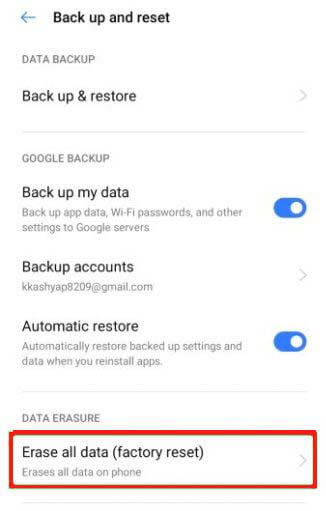
- Pulse sobre el botón Eliminar todos los datos.

- Después de completar el proceso, reinicie su teléfono y verifique si el problema persiste.
Solución alternativa para arreglar las notificaciones de Gmail que no se muestran en el problema del dispositivo Android
Los usuarios se encuentran con varios tipos de errores o problemas en los teléfonos Android. Por lo general, no saben qué hacer y cómo deshacerse de tales errores. En tal situación, debe usar la Android Reparar Herramienta para resolver el error. Esta es una solución confiable que resuelve fácilmente cualquier error de Android y hace que el teléfono vuelva a funcionar.
Algunos de los errores que esta herramienta ha resuelto incluyen la pantalla negra de la muerte de Android, la configuración de Android se detuvo, Android atascado en el bucle de arranque, problema de liberación de Android y varios otros. Por lo tanto, el uso de esta herramienta de reparación se ocupará de cualquier tipo de error que ocurra en los teléfonos Android.

Note: Se recomienda descargar y usar el software solo en su computadora de escritorio o portátil. El software no funcionará en teléfonos móviles.
Problemas con las notificaciones de Gmail en Android: preguntas frecuentes
1: Cómo arreglo las notificaciones que no aparecen en mi teléfono Android?
Si ve alguna notificación en Android, intente estas correcciones para resolver el problema:
- Reinicie su teléfono
- Habilitar la opción de notificaciones para todas las aplicaciones
- Deshabilite el modo de ahorro de datos y energía junto con la optimización de la batería
- Actualice o reinstale las aplicaciones que no muestran notificaciones en Android
- Asegúrese de que DND esté deshabilitado en su teléfono
- Habilitar el uso de datos en segundo plano
2: Por qué mi Gmail no envía ninguna notificación a mi dispositivo Android?
Puede haber varias razones por las que no recibe ninguna notificación de Gmail en su teléfono Android. Los más comunes son si hay un problema con esa cuenta de Gmail en particular, si la aplicación de Gmail está desactualizada o tiene algún problema técnico, si usa el firmware desactualizado, si la opción de notificaciones está deshabilitada para la aplicación de Gmail o si el modo de ahorro de energía/datos está habilitado en el teléfono.
3: Cómo recuperar notificaciones eliminadas en Android?
Puede usar el registro de notificaciones para recuperar o ver las notificaciones eliminadas en Android. Para eso, sigue estos pasos:
- Mantenga presionada la pantalla vacía de su teléfono Android a menos que vea la opción Widgets.
- Busque el widget de acceso directo de Configuración y púlselo.
- Toque en el registro de notificaciones.
- Ahora, el acceso directo al registro de notificaciones aparecerá en la pantalla de su teléfono. Tóquelo y podrá ver todo el historial de notificaciones.
4: Por qué no recibo notificaciones de Gmail en mi Galaxy S10?
Si no recibe notificaciones de Gmail en su Samsung Galaxy S10, asegúrese de que la opción de notificaciones esté habilitada para esta aplicación. Si está habilitado pero aún no recibe las notificaciones, es posible que haya algunos problemas con la aplicación o el dispositivo. Para solucionar este problema, puede seguir las soluciones proporcionadas en este artículo.
5: Cómo soluciono el error de sincronización con la aplicación Gmail en mi teléfono Android?
Si tiene problemas relacionados con la sincronización de la aplicación Gmail, como no puede enviar correo, no recibir correo nuevo, no puede abrir o leer correo, la cuenta de Gmail no está sincronizada, etc., utilice estos métodos de solución de problemas para solucionarlo.
- Actualizar la aplicación de Gmail
- Reiniciar el teléfono
- Asegúrese de que las opciones de datos móviles y sincronización de Gmail estén habilitadas.
- Libera espacio de almacenamiento en tu teléfono
- Borrar datos en caché de la aplicación Gmail
- Cerrar sesión y volver a iniciar sesión en la cuenta de Gmail
Conclusión
Ahora es el momento de terminar las cosas. Espero que haya seguido las soluciones mencionadas en este artículo para solucionar el problema de notificación de Gmail en teléfonos/tabletas Android. Y, ciertamente, creo que una de las correcciones lo ayudó a solucionar el problema de las notificaciones de Gmail que no funcionan en Android.
Si tiene algo que agregar o si el problema persiste en su dispositivo, puede informarnos en Facebook o Twitter. Estaremos deseando saber de usted.
James Leak is a technology expert and lives in New York. Previously, he was working on Symbian OS and was trying to solve many issues related to it. From childhood, he was very much interested in technology field and loves to write blogs related to Android and other OS. So he maintained that and currently, James is working for es.androiddata-recovery.com where he contribute several articles about errors/issues or data loss situation related to Android. He keeps daily updates on news or rumors or what is happening in this new technology world. Apart from blogging, he loves to travel, play games and reading books.